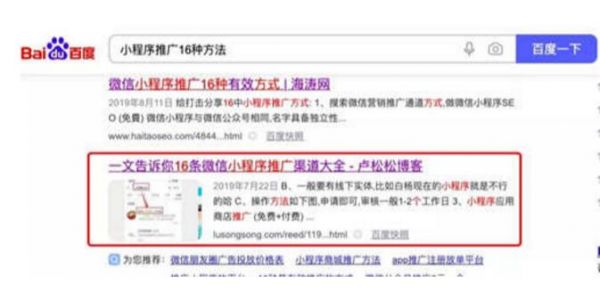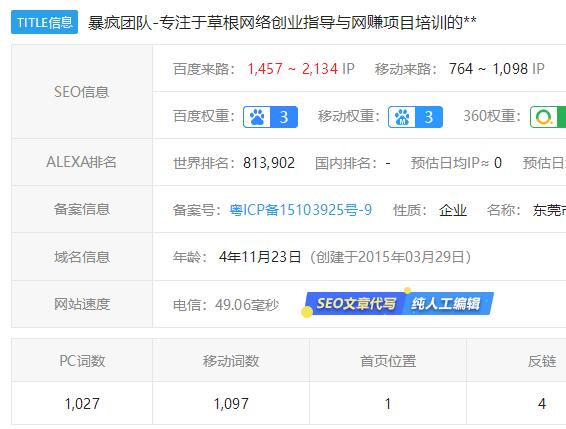最近购买IX主机的用户非常多,虽然IX推出了中文页面,但是购买过程仍然是英文的。所以笔者这里主要讲解一下如何使用优惠码来获得最低的价格购买。
首先,我来介绍一下IXwebhosting。IXwebhosting成立于1999年,他们为客户的网站提供可靠的安全保障和尽可能多的服务。IXwebhosting以免费提供独立IP而闻名,这在虚拟主机里面是非常难得的,因为大部分主机商都要收取每个独立IP每月2-3刀的费用。根据主机方案不同,IXwebhosting分别提供2个到15个的独立IP地址,没有额外费用。对于需要专用 IP 地址的网站,这一点非常有用。另外,每个方案还提供了至少一个免费域名。
提示:使用优惠码必须使用专用链接进入,否则优惠码是无法正常使用的。
优惠码1:discount20 —— 优惠20%,此优惠码适用于IXwebhosting Business plus / UNLIMITED PR 方案的一年、两年、三年。
优惠码2:discount10 —— 优惠10%,适用于IXwebhosting EXPERT 方案的一年、两年、三年。
购买过程图解:
1、点击上面的优惠链接,会进入IXwebhosting的首页。
2、点击SIGN UP后,进入产品选择页面。我这里选择的是一年期的Windows无限空间,送3个域名和15个独立IP。
3、在产品选择页面中,会弹出注册或登录的提示。一般,选择create a new account,然后点击按钮continue ordering,即可回到产品选择页面。
4、现在进入了订单确认页面,这里是填写优惠码的地方。点击下图标识的按钮,就会出现优惠码输入栏。输入discount20,然后点击apply按钮。
5、接下来可以看到订单价格发生了变化。价格由原来的131.4美元变为105.12美元。如果这一步出现错误提示的话,说明你不是从上面的专用链接进入的。然后,点continue ordering按钮继续下一步。
6、填写订单信息。
7、勾选I have read and accept the IX Web Hosting Terms of Service 同意服务条款。然后点submit order提交订单。如果你选择是支付宝付款,那么这时会跳转到支付宝付款界面,填写你的支付宝帐号和支付密码即可完成交易。支付成功之后,会跳转回IXwebhosting的成功页面,等待审核订单就可以了。几分钟之内你会收到一封邮件,是告诉你已经收到你的订单了,正在处理你的订单。再过几个小时之后,你会再收到一封邮件就是开通信了,是告诉你主机已经开通了,以及ftp帐号等信息。如果你在购买过程中遇到什么问题可以加我的QQ:16416648。
文章来源:美国主机超市
申请创业报道,分享创业好点子。点击此处,共同探讨创业新机遇!